AutoCAD LTで分数や許容差を表す文字を作成するには、マルチテキストの中にある、「スタック文字」という書式設定機能を利用して、表現することができます。
ここでは、スタック文字で分数表記する方法をご紹介します。
手順
1 – マルチテキストの実行
リボン:[注釈]タブをクリックし、[文字]パネル内にある[マルチテキスト]アイコンをクリックします。
[最初のコーナーを指定]と表示されたら作業領域内の任意の位置をクリックします。
次に、[もう一方のコーナーを指定]と表示されたら作業領域内の任意の位置をクリックします。
2 – 文字を入力
マルチテキストエディタのコンテキストタブが開きます。
特殊表示させたい文字列を半角で入力します。ここでは、分数表記にしたいので、「x+y/2」と入力しました。
3 – スタックの実行
分数表記したい文字列をドラッグして選択し、ハイライト表示させます。
リボン:[テキストエディタ]コンテキストタブ-[書式設定]パネルの中にある[スタック]アイコンをクリックします。
【LT2016以降の場合】
【前バージョンの場合】
4 – スタックの完了
分数が表示されました。
リボン:[テキストエディタ]コンテキストタブ-[閉じる]パネルの中にある[テキストエディタを閉じる]アイコンをクリックして終了します。
5 – その他のスタック文字
ここでは、分数表記の方法についてご紹介しましたが、手順2で入力する文字列を変更することで、斜線の分数表記や公差表記することもできます。
いずれも入力は半角で行います。
| スタック文字 | 入力例 | 変換 | 説明 |
|---|---|---|---|
| /(スラッシュ) | x+y/2 |  |
スラッシュ文字を水平線の分数に変換 |
| #(シャープ) | z#x+y |  |
斜線による分数表示 |
| ^(カレット) | 10+5^-5 |  |
区切り線は使用されず、許容値形式で表示。 選択する部分は「+5^-5」のみです。 |
「10+5^-5」の場合は、手順3で「+5^-5」部分のみ選択します。
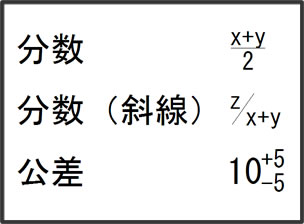
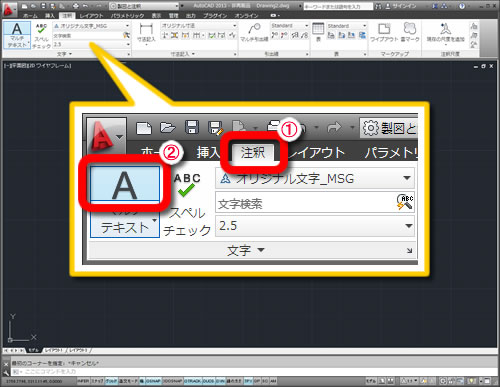


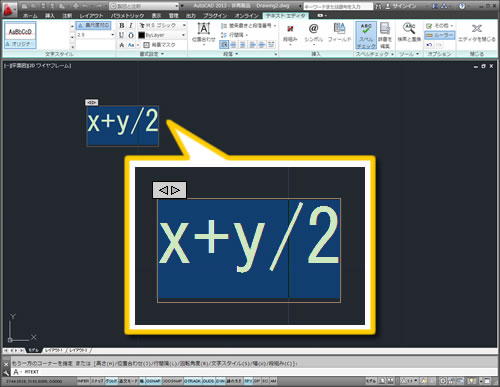








「分数表記はできますか?」へ最初のコメントを投稿しませんか?
VIP会員ならコメントを投稿できます!
VIP会員について詳しく知る
ログインしてコメントを書く